
Être un Spotify l'utilisateur permet à une personne de profiter de toutes les chansons et même du contenu non musical dont il dispose. Si vous en êtes très accro et que vous souhaitez débloquer toutes ses incroyables capacités, alors vous abonner à une prime et payer une certaine redevance sur une base mensuelle fonctionnerait sûrement pour vous.
Si vous avez un budget assez serré, eh bien, utiliser la version gratuite ne vous ferait pas de mal. C'est juste que vous devez faire face à des inconvénients et inconvénients mineurs. Même si vous êtes un utilisateur premium ou gratuit, vous vous demandez probablement comment vous pouvez télécharger des albums de Spotify à l'ordinateur. Eh bien, si cela a été un dilemme et vous hante continuellement, considérez ce problème comme résolu depuis que vous avez rencontré ce message.
En fait, la méthode est trop simple si vous êtes un utilisateur premium, il vous suffit de suivre les étapes qui seraient mises en évidence et discutées dans la première partie de cet article.
Guide des matières Partie 1. Télécharger des albums depuis Spotify Vers l'ordinateur : pour les utilisateurs PremiumPartie 2. Télécharger des albums depuis Spotify Vers l'ordinateur : pour les utilisateurs gratuitsPartie 3. En résumé
Comme mentionné initialement, il serait très efficace et facile pour un utilisateur premium de télécharger des albums à partir de Spotify directement sur votre ordinateur personnel. Contrairement aux utilisateurs gratuits qui ne peuvent pas éviter de faire face à des publicités en écoutant des chansons dans Spotify, utilisateurs premium a pu profiter de toutes les chansons en douceur sans avoir à faire face à des problèmes de publicité.
En tant qu'utilisateur premium, vous avez la possibilité de choisir toutes les chansons que vous pouvez écouter et faire des sauts illimités. Une grande chose à propos de l'abonnement à une prime est que vous devez télécharger des albums à partir de Spotify sur un ordinateur que vous pouvez enregistrer sur votre téléphone pour une diffusion hors ligne. Si vous vous demandez comment le faire, vous pouvez continuer à lire cet article pour en savoir plus.
Nous discuterons de tous les trois mentionnés un par un.
Comme nous l'avons dit à maintes reprises, il faudrait souscrire à Spotify premium pour un téléchargement réussi. Vous pouvez même choisir un forfait familial qui permet à vos amis et aux membres de votre famille de partager avec l'abonnement. Une fois abonné, il vous suffit d'ouvrir et de lancer votre Spotify application de bureau.
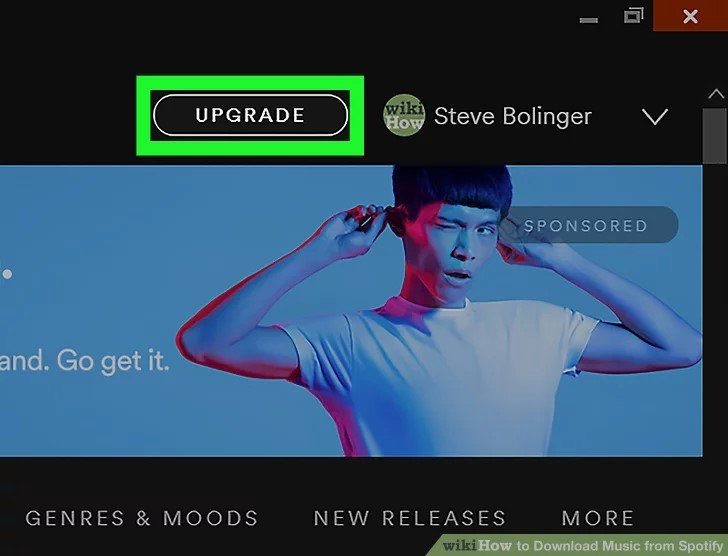
Une fois que vous avez ouvert votre application, assurez-vous de fournir les données nécessaires pour poursuivre le processus de connexion. Vous devez le faire si vous n'êtes pas encore connecté sur votre ordinateur personnel. Une fois cela fait, vous verrez immédiatement son interface principale. Vous pouvez continuer dans la partie gauche de l'écran pour pouvoir voir toutes vos listes de lecture.
Il vous suffirait de cocher les albums téléchargés à partir de Spotify à l'ordinateur. Une fois que vous avez choisi la liste de lecture spécifique, vous pouvez simplement basculer le curseur "Télécharger" que vous verriez dans le coin supérieur droit de chaque album. Le transformer en vert signifierait que le processus de téléchargement va enfin commencer.
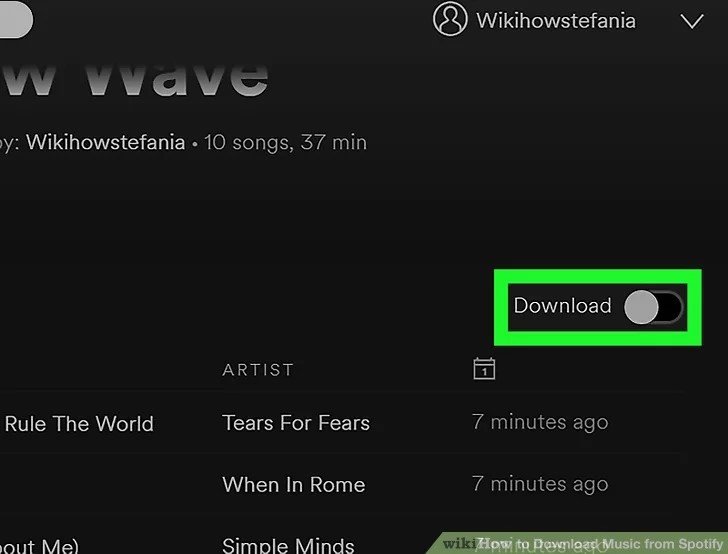
Une fois que vous avez terminé les deux premières étapes, vous verrez une flèche de téléchargement sur chaque chanson téléchargée avec succès. Maintenant, vous pouvez profiter d'albums téléchargés à partir de Spotify à l'ordinateur. Assurez-vous simplement que vous cochez le "Mode hors ligne" afin que toutes les chansons soient disponibles même si vous n'êtes pas connecté à Internet.
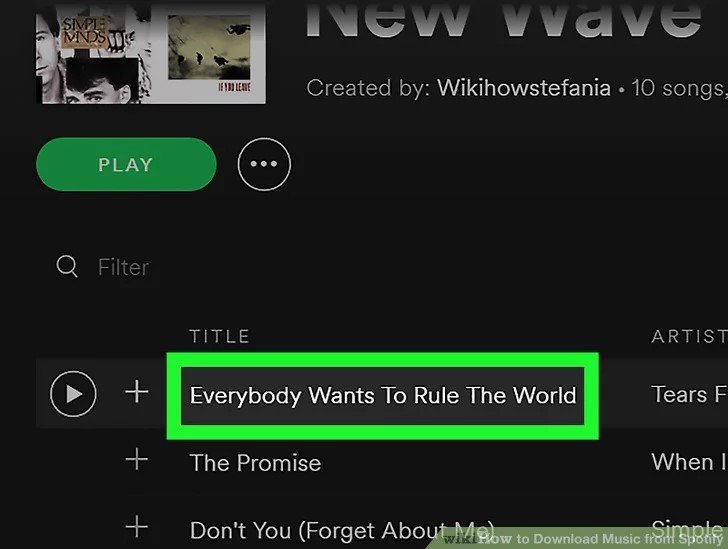
En effectuant les trois étapes indiquées dans cette partie du message, vous devez profiter et télécharger tous Spotify chansons et albums que vous aimez. Cependant, ce faisant, vous devez garder à l'esprit toutes les notes ci-dessous.
Apprendre à effectuer ces étapes est aussi bien. Mais rappelez-vous que cela ne s'applique qu'aux primes Spotify utilisateurs. Et si vous utilisez la version gratuite ?
Quelle serait votre station balnéaire ? Et, cette méthode présente également des inconvénients, même pour les utilisateurs premium. Par conséquent, vous êtes certainement à la recherche d'une autre meilleure application logicielle que vous pouvez utiliser. Maintenant, allons-y pour répondre aux questions que vous avez en tête.
Comme indiqué dans la première partie de cet article, en tant qu'utilisateurs gratuits, vous n'avez pas la possibilité de sauvegarder tous ces favoris. Spotify chansons, albums et listes de lecture que vous voulez. C'est pourquoi vous auriez besoin d'un certain outil qui peut télécharger des albums à partir de Spotify à l'ordinateur pour vous.
En fait, il existe de nombreuses applications logicielles professionnelles étonnantes que vous pouvez immédiatement voir une fois que vous avez la clé des mots-clés sur le Web. Une liste vous surprendrait sûrement. Celui que nous allons présenter a été prouvé et testé pour être le meilleur parmi les nombreux choix que vous pouvez essayer. Le nom de l'application est DumpMedia Spotify Music Converter.
En fait, la raison pour laquelle vous ne pouvez pas avoir votre favori Spotify chansons téléchargées directement à vos ordinateurs personnels, car ils sont DRM (gestion des droits numériques) protégé. Cela empêche et évite la copie et la lecture de chansons ou de fichiers dans plusieurs gadgets et appareils non autorisés.
Eh bien, DumpMedia Spotify Music Converter vous permet de supprimer cette protection ceux Spotify les chansons ont. En plus de cette fonctionnalité, vous devez convertir les chansons et les albums dans tous les autres formats de votre choix. Cette DumpMedia Spotify Music Converter prend en charge un certain nombre de formats, notamment MP3, FLAC, AAC, WAV, M4A et plus encore.
Voyons comment un utilisateur gratuit ou même premium peut l'utiliser DumpMedia Spotify Music Converter.
Penchons-nous davantage sur ces étapes.
Bien sûr, la première chose que vous devez faire est d'avoir ce DumpMedia Spotify Music Converter téléchargé et installé sur votre ordinateur personnel. Une fois cela fait, ouvrez et lancez simplement le programme pour enfin commencer le processus. Assurez-vous également que votre Spotify l'application a été ouverte parallèlement au lancement de cet outil.
Téléchargement gratuit Téléchargement gratuit
Vous pouvez commencer l'ajout des fichiers (votre favori Spotify chansons que vous vouliez transformer) en effectuant le processus de glisser-déposer ou même en ajoutant simplement l'URL du fichier (lien).
Ce programme est également connu pour prendre en charge la conversion par lots, ce qui permet de convertir non seulement une chanson spécifique, mais aussi un numéro si vous en avez besoin. Convertir plusieurs chansons à la fois ne serait pas un problème si vous cherchez à en convertir plusieurs.

À la fin de l'importation et du téléchargement des chansons à convertir, l'étape suivante serait la sélection du format du fichier résultant. Assurez-vous de choisir le format de votre choix parmi ceux que vous verrez à l'écran.
Dans ce cas, nous devons convertir les chansons dans n'importe quel format souhaité par l'utilisateur tel que FLAC, MP3, WAV ou tout autre format lisible sur votre appareil. Vous pouvez le faire en vous dirigeant vers le bouton « Convertir toutes les tâches en » que vous pouvez facilement localiser dans le coin supérieur droit de votre écran.

Enfin, la dernière étape consisterait à appuyer sur le bouton « Convertir » pour commencer le processus de conversion. Cela ne prendra que du temps car le programme est conçu et créé pour fonctionner cinq fois plus rapidement que tout autre convertisseur que vous verriez sur le Web.
Pendant la conversion, des barres d'état s'affichent à l'écran dans lesquelles vous pouvez surveiller la progression du processus pour chaque chanson. Par conséquent, tout en effectuant le processus de conversion et de téléchargement, vous pouvez également utiliser votre temps libre pour effectuer d'autres tâches.

Voir? En faisant simplement ces trois étapes faciles et simples, vous pouvez avoir votre Spotify chansons converties dans n'importe quel format que vous désirez et enfin enregistrez-les sur tous les appareils que vous avez pour lecture et streaming hors ligne! En plus de cela, vous pouvez même partager ces fichiers avec l'un de vos amis et vos proches puisque le format a également été transformé.
Ce n'est plus un dilemme pour les gens de télécharger des albums à partir de Spotify à l'ordinateur. Deux façons ont été discutées et présentées dans cet article. Vous pouvez le faire même si vous êtes premium ou gratuit Spotify utilisateur.
Qu'est-ce que tu penses? Ce message vous sera-t-il bénéfique? Cherchez-vous également les réponses et les solutions depuis un certain temps déjà? Pourquoi ne pas essayer les méthodes ci-dessus? Vous obtiendrez sûrement ce que vous désirez!
